Hướng dẫn kích hoạt hỗ trợ JPEG XL trên Google Chrome
Nội dung bài viết
JPEG XL, định dạng ảnh tiên tiến với nhiều ưu điểm vượt trội, đang dần thay thế các định dạng cũ. Bài viết này sẽ hướng dẫn bạn cách bật hỗ trợ định dạng JPEG XL trên trình duyệt Google Chrome một cách chi tiết.
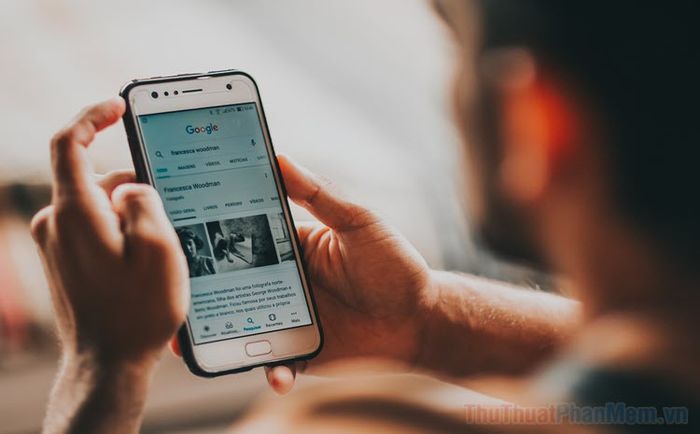
1. JPEG XL là gì?
JPEG XL là định dạng tệp đồ họa raster mới, hỗ trợ cả nén mất dữ liệu và không mất dữ liệu. Với nhiều tính năng nổi bật, JPEG XL giúp tối ưu hiển thị hình ảnh trên các thiết bị có độ phân giải màn hình khác nhau, mang lại trải nghiệm tốt hơn cho người dùng.
- JPEG là viết tắt của Joint Photographic Experts Group, tổ chức đứng sau việc phát triển định dạng này.
- X đại diện cho các tiêu chuẩn JPEG từ năm 2000, chẳng hạn như JPEG XT, JPEG XR, và JPEG XS.
- L là viết tắt của Long-term, thể hiện mục tiêu lâu dài của định dạng này trong việc thay thế JPEG truyền thống.
JPEG XL mang lại chất lượng hình ảnh vượt trội và tỉ lệ nén ấn tượng hơn so với JPEG cũ, đồng thời có thông số kỹ thuật ngắn gọn hơn. Định dạng này được thiết kế để mã hóa và giải mã hiệu quả thông qua phần mềm, không yêu cầu hỗ trợ phần cứng, kể cả trên các thiết bị di động.

Nhờ khả năng nén ưu việt, JPEG XL có thể giảm dung lượng ảnh đến 60% so với JPEG truyền thống. Điều này giúp bạn lưu trữ gần gấp đôi số lượng ảnh trong cùng một dung lượng ổ đĩa. Hơn nữa, việc duyệt web hoặc chia sẻ ảnh qua mạng cũng tiết kiệm đáng kể lưu lượng dữ liệu.
2. Hướng dẫn bật hỗ trợ JPEG XL trên Google Chrome
Các trình duyệt web hiện đại, bao gồm Google Chrome (từ phiên bản 91 trở lên), đã tích hợp hỗ trợ giải mã cho định dạng hình ảnh JPEG XL. Tuy nhiên, tính năng này bị tắt theo mặc định và bạn cần kích hoạt thông qua các flag.
Bước 1: Khởi động Google Chrome và nhập chrome://flags/ vào thanh địa chỉ >> Nhấn Enter.
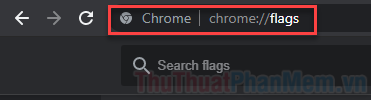
Trang flags sẽ xuất hiện, đây là nơi bạn có thể quản lý và kích hoạt các tính năng thử nghiệm của Chrome, bao gồm cả hỗ trợ JPEG XL.
Bước 2: Gõ từ khóa “JPEG” vào ô tìm kiếm phía trên cùng của trang flags để nhanh chóng tìm thấy tùy chọn liên quan.
Bước 3: Tìm mục Enable JXL image format. Để kích hoạt, nhấp vào nút Default và chuyển thành Enabled.
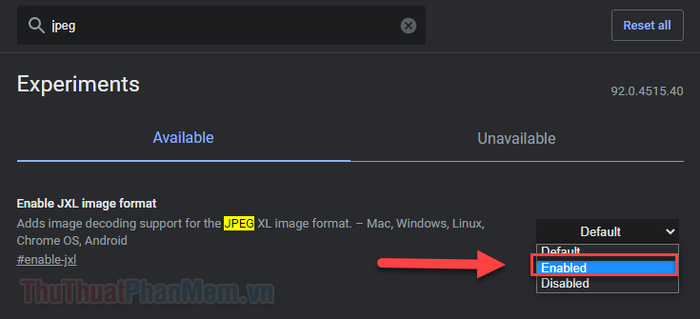
Bước 4: Chrome sẽ yêu cầu khởi động lại trình duyệt để áp dụng thay đổi. Nhấn vào Relaunch để hoàn tất.
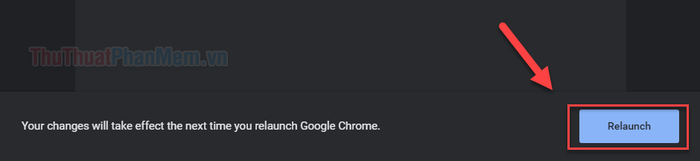
Bạn đã thành công kích hoạt hỗ trợ định dạng JPEG XL trên Chrome. Để kiểm tra, hãy truy cập trang này và xác nhận.
Nếu logo trang web không hiển thị dòng chữ “Your browser does not support JPEG XL”, nghĩa là trình duyệt của bạn đã sẵn sàng cho định dạng mới này.
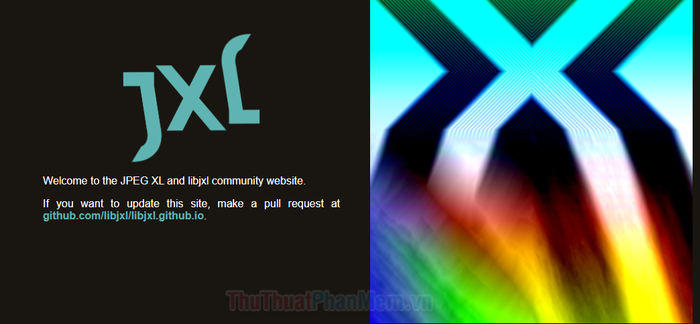
Nếu trong tương lai bạn muốn tắt hỗ trợ định dạng JPEG XL, chỉ cần quay lại trang flags và chọn Default tại mục Enabled JXL Image Format. Chúc bạn trải nghiệm thành công!
Có thể bạn quan tâm

Top 7 Địa chỉ đào tạo nghề nối mi uy tín và chất lượng hàng đầu tại Đà Lạt

Top 10 sữa rửa mặt Nhật Bản chất lượng, được khuyên dùng nhất

Top 5 Trường Mầm Non Tư Thục Chất Lượng Nhất Tại Nam Định

Top 7 cửa hàng mỹ phẩm uy tín nhất tại TP. Quảng Ngãi

Khám phá 9 sản phẩm ưu tú nhất từ thương hiệu Real Techniques


